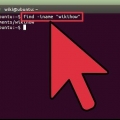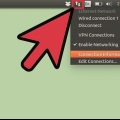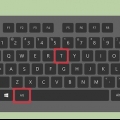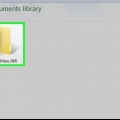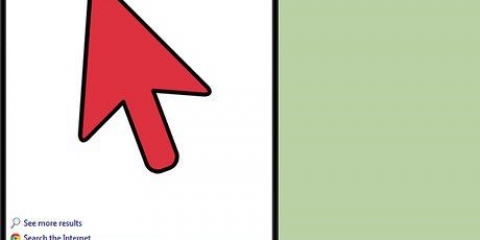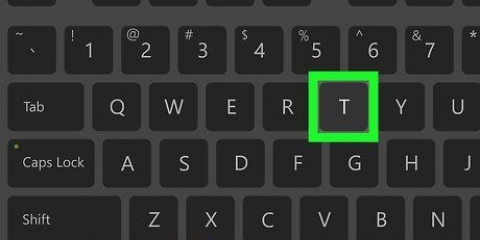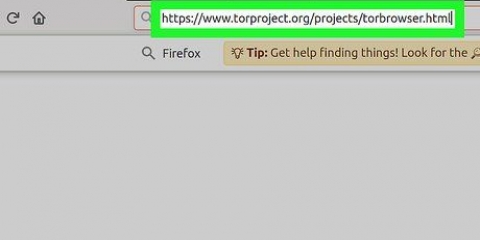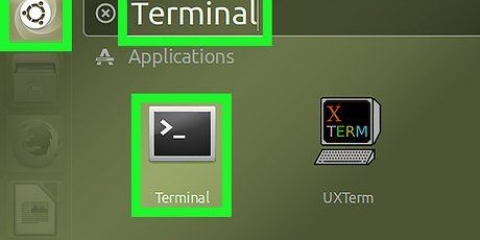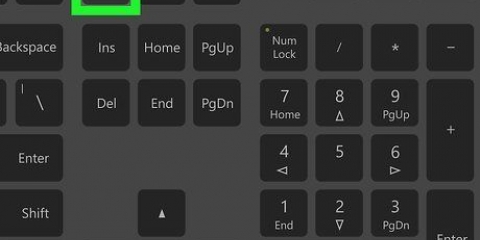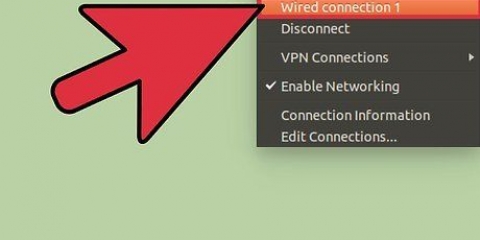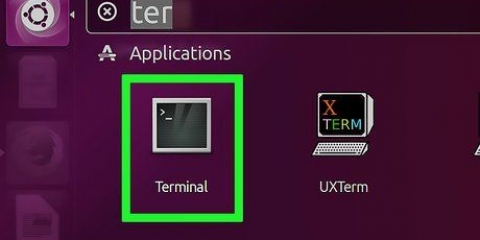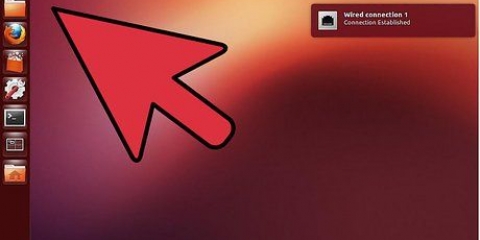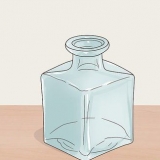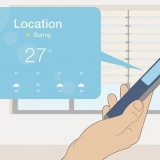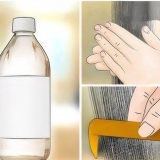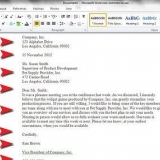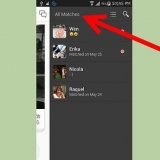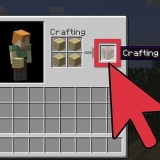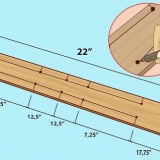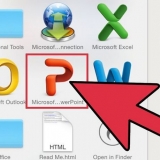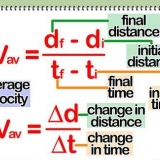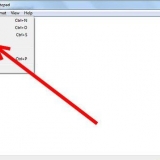Linux-distributioner er forskellige i design, så du kan finde Terminal-appen i en mappe i Menu-gruppe. Du kan også finde Terminal på skrivebordet eller i en værktøjslinje øverst eller nederst på skærmen.

For at oprette en ISO-fil kaldet `blueberry` fra filer i mappen `pie` skal du for eksempel skrive mkisofs -o blåbær.iso /home/brugernavn/pie. Filnavne og mappenavne skelner mellem store og små bogstaver, så sørg for at skrive alt med store bogstaver, hvor det er nødvendigt. For at lave et navn med flere ord skal du sætte bindestreger mellem ordene (`blueberry pie` bliver så `blueberry_pie`).

Linux-distributioner er forskellige i design, så du kan finde Terminal-appen i en mappe i Menu-gruppe. Du kan også finde Terminal på skrivebordet eller i en værktøjslinje øverst eller nederst på skærmen.

For eksempel: type Hvis du har flere cd-drev i eller tilsluttet din computer, vil de blive mærket fra 0 og længere op (f.eks. det første drev vil være noget mærket som `cd0`, det andet `cd1` osv.).
Oprettelse af en iso i linux
Indhold
Denne tutorial vil lære dig, hvordan du konverterer en gruppe filer til en ISO-fil på en Linux-computer. Du bruger kommandolinjen i Linux til at gøre dette.
Trin
Metode 1 af 2: Opret en ISO fra filer

1. Saml filerne til ISO i hjemmemappen. Placer de filer, du vil lave en ISO af i hjem-folder.

2. Åbn Terminal. åben det Menu og klik Terminal at åbne den. Terminal-appen er måden at bruge kommandolinjen på, som svarer til kommandoprompten i Windows eller Terminal på en Mac.

3. Kør kommandoen `change directory`. type cd /home/brugernavn/, og sørg for at bruge dit eget brugernavn til delen brugernavn, og tryk ↵ Indtast. Dette vil ændre den aktuelle mappe til hjem-folder.
For eksempel, hvis dit brugernavn er `kartoffel`, ville du skrive cd /home/kartoffel/.

4. Kør kommandoen for at oprette en ISO-fil. type mkisofs -o destinationsfilnavn.iso /home/brugernavn/mappenavn, og sørg for at erstatte `destination-filename` med det navn, du vil give ISO-filen, og erstat `mappenavn` med navnet på den mappe, hvor ISO-filerne er gemt.

5. Trykke↵ Indtast. Dette vil køre kommandoen og oprette en ISO-fil med de valgte filer i mappen. ISO-filen er i din hjemmemappe.
Du kan blive bedt om at indtaste en adgangskode, før ISO-filen oprettes. Hvis ja, indtast din adgangskode og tryk ↵ Indtast.
Metode 2 af 2: Rippe en ISO fra en cd
1. Indsæt den CD-RW, du vil rippe. Du kan ikke rippe en ISO-fil fra en cd, der er læse-/skrivebeskyttet (f.eks. lyd-cd`er eller film-dvd`er).

2. Åbn Terminal. Åben Menu og klik Terminal. Terminal-appen er, hvordan du får adgang til kommandolinjen, svarende til kommandoprompten i Windows eller terminalen på en Mac.

3. Kør kommandoen `change directory`. type cd /home/brugernavn/, og sørg for at bruge dit eget brugernavn til delen brugernavn, og tryk ↵ Indtast. Dette vil ændre den aktuelle mappe til hjem-folder.
For eksempel, hvis dit brugernavn er `teresa`, ville du skrive cd /home/teresa/.

4. Kør kommandoen for at rippe disken. type
dd if=/dev/cdrom eller=/home/brugernavn/iso-navn.iso og sørg for at erstatte `/dev/cdrom` med placeringen af din cd og erstatte `iso-name` med navnet på den valgte ISO-fil.eller=/home/brugernavn/budding.iso at oprette en ISO-fil kaldet `pudding` i hjemmemappen.
5. Trykke↵ Indtast. Så længe biblioteket på cd`en er korrekt, vil din computer oprette en ISO-fil med indholdet på cd`en og placere den i hjemmemappen.
Du kan blive bedt om at indtaste din adgangskode til ISO-filen, der oprettes. Hvis dette er tilfældet, skal du indtaste din adgangskode og trykke på ↵ Indtast.
Tips
- De fleste Linux-distributioner har en filhåndtering, der giver dig mulighed for at oprette en ISO-fil fra en kontekstmenu (højreklik).
Advarsler
- Ikke alle versioner af Linux fungerer på samme måde. Hvis du ikke kan finde stien til din cd, eller hvis ISO-kommandoen ikke virker, så tjek din distributions online manual.
Artikler om emnet "Oprettelse af en iso i linux"
Оцените, пожалуйста статью
Lignende
Populær